Συγχρονισμός αρχείων με αρχεία κατ ' απαίτηση

Δοκιμάστε το!
Με OneDrive Αρχεία κατ' απαίτηση, μπορείτε να έχετε πρόσβαση σε όλα τα αρχεία σας στο OneDrive ή στο SharePoint Online, χωρίς να χρειάζεται να κάνετε λήψη τους και να χρησιμοποιήσετε χώρο αποθήκευσης στη συσκευή σας.
Σημείωση: Με Windows 10 έκδοση 1809 και νεότερες εκδόσεις, ο Έλεγχος αποθήκευσης είναι διαθέσιμος για την αυτόματη αποδέσμευση χώρου στον δίσκο, καθιστώντας τα παλαιότερα, αχρησιμοποίητα, τοπικά διαθέσιμα OneDrive αρχεία να είναι διαθέσιμα μόνο online. Δείτε περισσότερα για την ενεργοποίηση και τη χρήση του Ελέγχου αποθήκευσης για Windows 10.
Ενεργοποίηση της δυνατότητας Αρχεία κατ' απαίτηση στο OneDrive
-
Επιλέξτε το εικονίδιο με το λευκό ή το μπλε OneDrive cloud στην περιοχή ειδοποιήσεων των Windows.
Σημείωση: Εάν είστε σε Windows 10, ο υπολογιστής σας διαθέτει ήδη την εφαρμογή υπολογιστή OneDrive, αλλά θα πρέπει να ενεργοποιήσετε την επιλογή Αρχεία κατ' απαίτηση στις ρυθμίσεις OneDrive.
-
Επιλέξτε Ρυθμίσεις
-
Επιλέξτε Ρυθμίσεις > Εξοικονομήστε χώρο και κάντε λήψη αρχείων καθώς τα χρησιμοποιείτε.
Εργασία με αρχεία στο φάκελο "Αρχεία κατ' απαίτηση"
Όταν η δυνατότητα "Αρχεία κατ' απαίτηση" είναι ενεργοποιημένη, θα βλέπετε νέα εικονίδια κατάστασης δίπλα σε κάθε ένα από τα αρχεία σας στο SharePoint. Τώρα μπορείτε να αντιγράψετε ή να μετακινήσετε αρχεία από τον υπολογιστή σας στο SharePoint Online απευθείας από το σύστημα αρχείων σας.
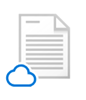 |
Εξοικονομήστε χώρο στη συσκευή σας, κάνοντας τα αρχεία μόνο online. Αυτά τα αρχεία είναι διαθέσιμα μόνο όταν είστε συνδεδεμένοι στο Internet, αλλά δεν καταλαμβάνουν χώρο στον υπολογιστή σας. |
 |
Όταν ανοίγετε ένα αρχείο μόνο με σύνδεση, γίνεται λήψη του στη συσκευή σας και γίνεται τοπικά διαθέσιμο. Μπορείτε να ανοίξετε ένα τοπικά διαθέσιμο αρχείο οποιαδήποτε στιγμή, ακόμα και χωρίς πρόσβαση στο Internet. |
 |
Για να κάνετε ένα αρχείο πάντα διαθέσιμο, ακόμα και όταν είστε εκτός σύνδεσης:
Για να επαναφέρετε ένα αρχείο σε αρχείο που είναι διαθέσιμο μόνο με σύνδεση:
|
Θέλετε περισσότερα;
Μάθετε σχετικά με τα Αρχεία κατ' απαίτηση του OneDrive
Αρχεία κατ' απαίτηση του OneDrive και έλεγχος χώρου αποθήκευσης για τα Windows 10












